这里向大家描述一下JVM监控的概念和应用,主要包括本地JVM监控和JVM监控远程进程两大部分内容,经过简单试用,这些命令+图形工具 已经足够强大, 能满足一般的监控要求了,如对各类内存、垃圾回收、线程状态的监控。
JVM监控
经过查找发现其实sun的jdk中就带有这类工具,从jdk5开始命令行有了jstat,jps,jstatd,图形监控有了jconsole;而到了jdk6,命令有了jmap, jinfo, jstack,图形有了jvisualvm。经过简单试用,这些命令+图形工具 已经足够强大, 能满足一般的监控要求了,如对各类内存、垃圾回收、线程状态的监控。
图形:visualvm
如果是本地JVM监控,则可以直接在本地的窗口中看到java应用程序。双击点开即可打开JVM监控窗口。
Remote它可以用来操作远程机器。远程机器需要启动一个daemon:jstatd
1、远程机器启动jstatd
1.1、首先需要准备一个java.policy文件,保存到如/home/admin/jstatd.java.policy
- grantcodebase"file:${java.home}/../lib/tools.jar"{
- permissionjava.security.AllPermission;
- };
1.2、启动jstatd
jstatd-J-Djava.security.policy=/home/admin/jstatd.java.policy-J-Djava.rmi.server.logCalls=true
1.3、同时需要执行一个命令看看(linux需要)
Hostname–i
如果显示是127.0.0.1,则需要修改/etc/hosts文件,去掉对本机名的配置,让本机名解析到它的IP地址,如10.20.131.214
2、连接远程机器
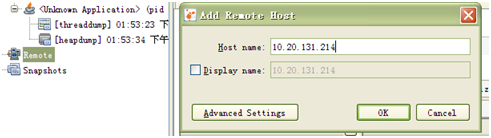
3、点击OK,看到会连接到远程机器,并显示出它下面的java进程。
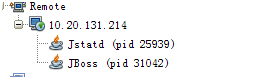 #p#
#p#
jconsole
JVM监控本地应用
首先就是启动您要JVM监控的应用,例如我用JDK1.6来启动了Tomcat,或者Eclipse也可以,可以在任务管理器(Ctrl+Alt+Del可以调出来,或者在任务栏点击右键)里看到进程ID,例如我这里是6132.
接着在JDK安装目录中(<JDK_HOME>/bin/jconsole.exe)启动jconsole.exe(双击或者在cmd里面敲入jconsole),主界面会提示您建立一个新连接:
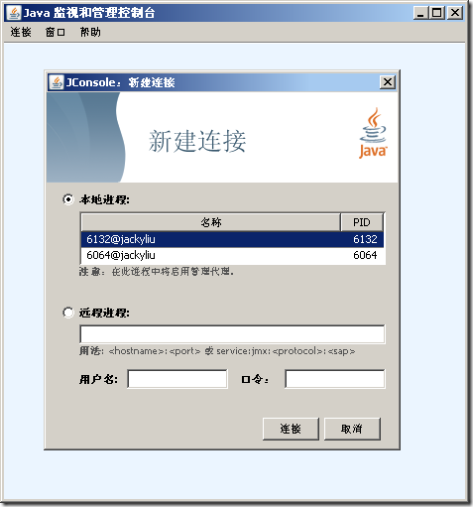
可以看到进程ID,选择它,然后点击"连接".这些ID必须都是用JDK1.6的java.exe启动的,否则在列表里看不到.
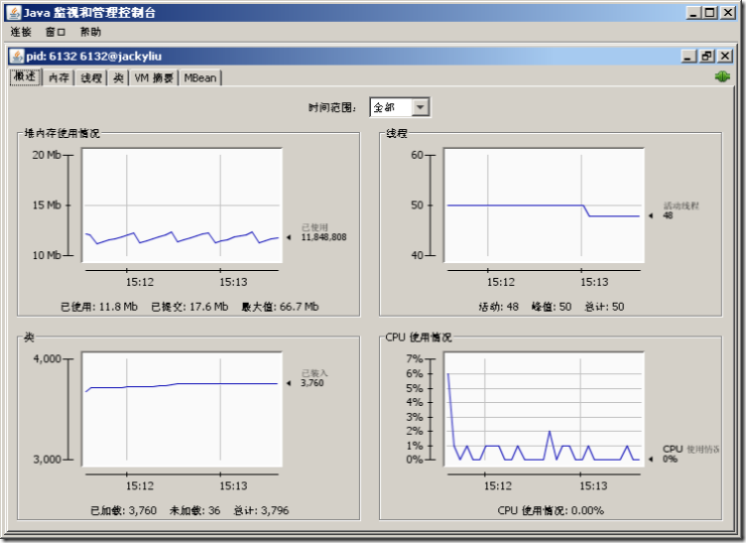
JConsle能JVM监控内存,线程,类的数目和CPU然后点击各个Tab可以看到详细的输出,详细的输出包括:
内存:堆/非堆,峰值,内存的各个部分,例如Perm,Eden等的大小曲线图.
线程:峰值,所有线程的列表,堆栈跟踪(哪个对象中的线程)等.还可以强制执行GC.
类:峰值,类总数曲线图.
MBean:一些JVM参数的详细MBean信息.
JVM监控远程进程
首先需要在运行的应用上启用远程管理,参数如下(简单期间就不加用户验证了):
- java-Dcom.sun.management.jmxremote.port=1090-Dcom.sun.management.
- jmxremote.ssl=false-Dcom.sun.management.jmxremote.
- authenticate=false-jar../demo/jfc/Java2D/Java2Demo.jar
然后连接的时候选择远程进程,地址输入:localhost:1090
即可.当然在别的电脑上(一般是局域网)可以输入那个电脑的IP.
综述:使用JConsole可以简单的JVM监控Server状态,但是本身要占一定的资源,不过JVM自带的JVM监控,理论上讲应该是占资源很小很小的,可以用它来方便的了解Web服务器应用进程的状态.如果要调优应用,还是使用JProfiler等工具更好一些,当然它们占的资源也更大.
【编辑推荐】





























